Memori Internal
Memori Internal adalah Memory yang disediakan sebagai
tempat penyimpanan data maupun Program.
Biasanya memori internal adalah memori yang memang sudah ada di dalam
suatu perangkat. Salah satu kekurangan dari Samsung Galaxy Young
GT-S5360 yang saya rasa cukup mengganggu adalah minimnya internal memory
yang ada. Hal ini membuat kita tidak bisa menginstal aplikasi-aplikasi
favorit dengan bebas.
Script Amarullz
Nah, beberapa bulan yang lalu, saya menemukan sebuah
thread di XDA yaitu
http://forum.xda-developers.com/showthread.php?t=2467040 tentang
cara menambah internal memory di Galaxy Y menggunakan script Amarulz. thread ini
dibuat oleh Samuel IP, terima kasih untuknya. Script Amarulz adalah
script yang di buat oleh Sir Amarulz, salah satu Dev terkenal di XDA.
Saya telah mencoba trik menggunakan Script Amarulz ini dan berjalan
mulus di Galaxy Young saya.
Tested ROM
Script ini sudah saya tes di beberapa Custom Rom dan juga Stock Rom. Custom Rom yang saya gunakan adalah
Custom Rom Joyos CM7.2 (Iphone Look). Sedangkan ketika memakai Stock Rom saya memakai
Stock Rom DXMJ1, DXLF1, dan juga DXLE1, tapi hal ini tidak terlalu berpengaruh karena
pada dasarnya Stock Rom itu sama. Sekedar informasi trik ini akan
membuat sebagian space SDCard anda di alihkan ke Internal Memory
(Partisi)
Screenshot
Mungkin anda sebagai pembaca kurang percaya, jadi saya menyertakan Screenshot untuk meyakinkan anda.
 |
| Screencapture Home Galaxy Young |
 |
| Screencapture Manage Application Galaxy Y |
 |
| Sreencapture Package Galaxy Young |
 |
| Screencapture Summary Galaxy Young |
Pra-Instal
Kernel yang digunakan :
CM7.2 Percy ---------> Download dan Tutorial Disini
Repencis Kernel ----> Googling
Hells#50 --------------> Download Disini (Flash seperti biasa)
Persiapkan dulu :
1. Rom yang support dengan kernel tersebut di atas {Saya sarankan menggunakan Custom Rom Joyos : Iphone Look
2. Jika anda menggunakan stock rom, sebaiknya menggunakan kernel
Hells#50
3. SDCard Class 10 (Sangat saya sarankan kalau di bawah class 8 HH anda akan nge-lag)
4. Backup semua data data SDCard anda ke Laptop atau media yang lain.
5. CWM Recovery (
Download Disini)
6. Pastikan Samsung Galaxy Young anda telah di Root.
7. Jangan Menggunakan Nemesis Rom
8. Dan yang paling penting EXT-Manager(
Download Disini)
password =
qwerty [Maaf Gan ! Pass zip nya kelupaan !]
Tutorial Menambah Memori Internal
Setelah persiapan yang anda lakukan selesai, maka saatnya untuk langsung :
1. Boot Galaxy Young ke Recovery Mode dengan cara mematikan ponsel android kemudian menekan
Tombol Volume Up + Tombol Home + Tombol Power
2. Pilih Apply Update From SDCar, kemudian pilih file CWM yang telah di download tadi.
3. Pilih advance, kemudian pilih partition SDCard.
4. Pilih ukuran partisi (Disarankan 512 Mb atau 1024 Mb), kemudian pilih swap 0 Mb.
5. Reboot System Now.
6. Kartu memori anda telah di partisi, extract file EXT-Manager zip tadi
ke SDCard. kemudian kembali lagi ke CWM (Seperti pada cara nomor 1 dan
2).
7. Di CWM pilih Mounts and Storage. Mount System, Mount Data, dan Mount
Cache (Apabila sudah di Mount maka tampilan akan berubah menjadi Unmout)
8. Instal zip from SDCard, pilih choose zip from SDCard, dan pilih file
EXT-Manager zip yang telah di extract tadi. Tunggu sebentar.
9. Kembali lagi ke Mounts & Storage, cek apakah ada tulisan Unmount system, jika tidak ada klik pada mount system.
10. Reboot system Now.
11. Tunggu Scanning SDCard, kemudian buka aplikasi EXT-manager. Pilih Remove All Methode.
12. Kemudian Allow Superuser. Tunggu 30 detik dan Galaxy Young akan reboot otomatis.
13. Kemudian, buka lagi aplikasi Ext-manager, kali ini pilih Instal Amarullz. Tunggu lagi 30 Detik dan akan reboot otomatis.
14. Selesai. Untuk mengecek silahkan buka task manager dan lihat internal memory anda.
Sekarang, internal memori samsung Galaxy Y kamu sudah bertambah. Yuk, lanjut ke
cara meningkatkan performa galaxy y dan menghilangkan lag dengan Script Tweak Blazing Thunder





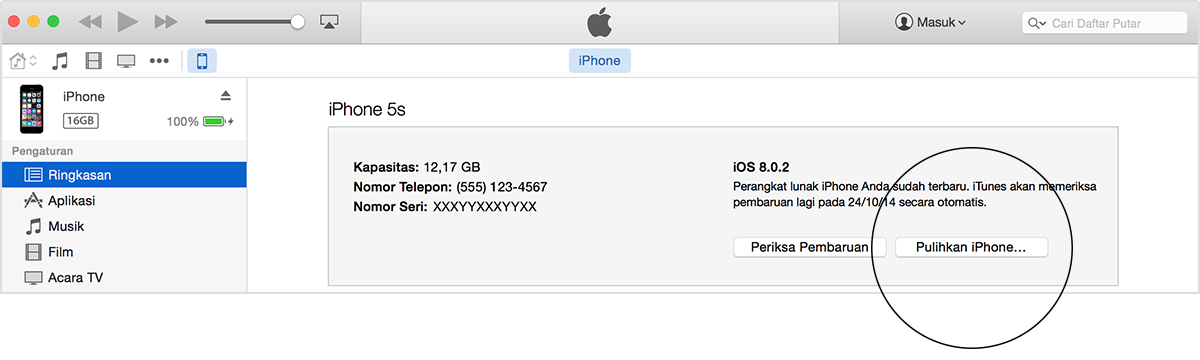
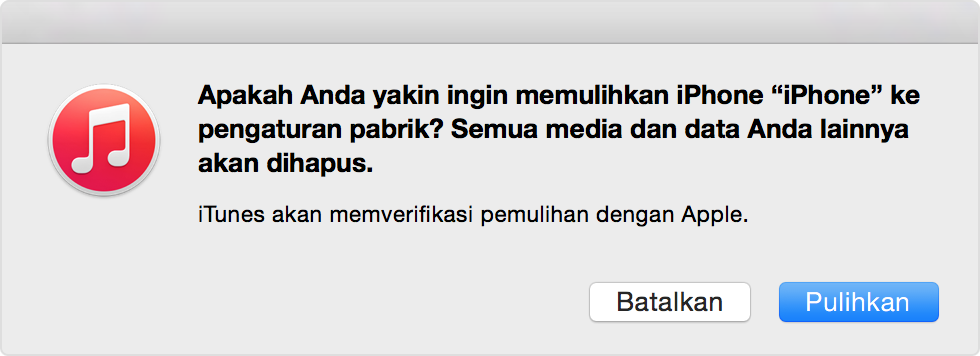
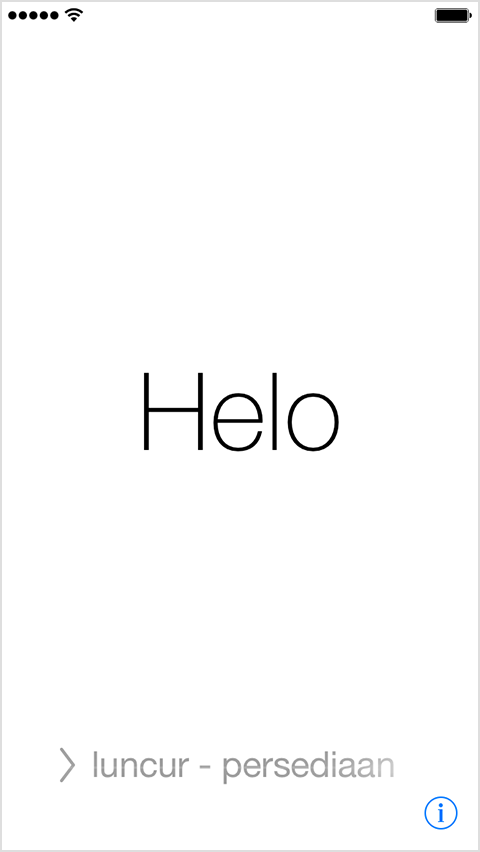




















.jpg)